2 Nyttige løsninger til sikkerhedskopiering af iPhone-påmindelser
 Skrevet af Boey Wong / 20. jan 2021 16:00
Skrevet af Boey Wong / 20. jan 2021 16:00Jeg sætter ofte en påmindelsesalarm for at minde mig om noget vigtigt og vil lave en kopi af alle mine påmindelser. Men jeg har ingen idé om, hvordan man gør det, vær venlig at hjælpe!
Påmindelser er en vigtig app til iOS. Folk bruger det til at sætte en påmindelse om vigtige begivenheder. Du kan også oprette en påmindelsesliste og dele med andre. Den person, du deler en liste med, kan se listen, tilføje påmindelse, slette elementer og markere elementer som komplette.
Gratis få iOS-sikkerhedskopieringsværktøjet nu!
Det er bedre at bakke op på forhånd i forvejen end at søge en vej til gendanne påmindelser efter slettet eller forsvundet.
Hvis du har mistet dine påmindelser på iPhone og ønsker at få dem tilbage, vil jeg foreslå at bruge FoneLab iPhone Data Recovery.
Det er i stand til direkte at scanne din enhed for tabte data og genoprette dem tilbage til computeren. Gendannelsen af slettede eller mistede påmindelser, noter, fotos meddelelser, kontakter, opkaldsloger, app data, WhatsApp, dokumenter osv. Understøttes af softwaren.
Lad os nu vende tilbage til vores emne om, hvordan du sikkerhedskopierer påmindelser. Du vil blive dækket af to metoder:

Guide liste
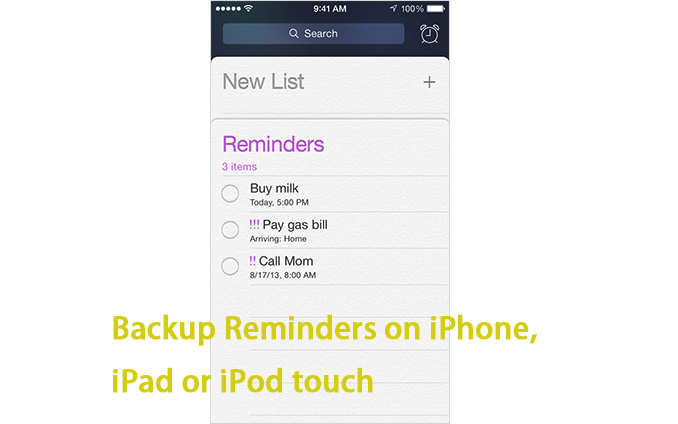
1. Sikkerhedskopieringspåmindelser til iCloud
Den første mulighed for at lave en sikkerhedskopi af dine iPhone-påmindelser er at bruge iCloud, er det ikke?
Nå, iCloud er en gratis cloud storage service fra Apple, der giver mulighed for automatisk backup af iOS-enheden, når den er tilsluttet et netværk, opladet og skærmen låst. Selvfølgelig giver det dig også mulighed for at lave en manuel backup, når du vil.
For at sikkerhedskopiere iPhone-påmindelser via iCloud, skal du gøre disse trin:
Trin 1Gå til Indstillinger og tryk på din Apple ID.
Trin 2Finde iCloud og tryk på den.
Trin 3Skift Påmindelser på og så uploader iCloud dine påmindelser på iPhone, iPad eller iPod til skyen.
Trin 4For Windows-brugere kan du se påmindelser ved at besøge iCloud.com På din computer.
Trin 5For Mac-brugere skal du klikke på System Preferences - iCloud - Vælg Påmindelser for at se påmindelser på Mac Påmindelser ca.
Når du har aktiveret påmindelser, kan du enten manuelt sikkerhedskopiere din iPhone til iCloud i Indstillinger - iCloud - iCloud Backup - Tænde for iCloud Backup - Trykke på Backup nu.
Eller vent et stykke tid, når din enhed er tilsluttet, tilsluttet Wi-Fi, låst og iCloud opretter automatisk en sikkerhedskopi af dit indhold til din iCloud-konto.
Når du henter iCloud-sikkerhedskopiering, bliver de sikkerhedskopierede påmindelser genoprettet til din iPhone sammen med andre data, der er inkluderet i den iCloud-backup.
2. Brug FoneLab iOS-sikkerhedskopiering og gendannelse til sikkerhedskopiering af påmindelser
En anden mulighed for at sikkerhedskopiere påmindelser er at bruge FoneLab iOS Data Backup & Restore. Det er meget let at bruge. Med det kan du selektivt og fleksibelt sikkerhedskopiere og gendanne iOS-data.
Du kan sikkerhedskopiere dine data på iPhone, iPad eller iPod touch med et enkelt klik og endda kryptere din sikkerhedskopi med et kodeord for sikkerheden.
FoneLab giver dig mulighed for at sikkerhedskopiere og gendanne iPhone / iPad / iPod uden datatab.
- Sikkerhedskopier og gendan iOS-data til din pc / Mac nemt.
- Se data i detaljer, før du gendanner data fra sikkerhedskopier.
- Sikkerhedskopier og gendan iPhone, iPad og iPod touch data Selectively.
Følg den lille vejledning for at sikkerhedskopiere dine påmindelser til computeren nu.
Trin 1Download og installer softwaren på din computer med ovenstående link i overensstemmelse hermed. Softwaren starter automatisk, når processen er færdig. Vælge iOS Data Backup & Restore fra grænsefladen.

Trin 2Slut din iPhone til computeren. Tryk så på Trust på din enhedens startskærm, hvis det dukker op.
Trin 3Vælg iOS Data Backup i dette afsnit.

Trin 4Du kan vælge Krypteret backup hvis du vil beskytte dine sikkerhedskopieringsfiler med adgangskode. Eller bare vælg Standard backup for at komme videre.

Trin 5Det giver dig mulighed for at vælge den type data, du vil sikkerhedskopiere. Hvis du vil sikkerhedskopiere alle data, skal du bare markere feltet ved siden af Marker alt mulighed nederst til venstre. For at sikkerhedskopiere påmindelser skal du kun kryds i boksen foran Påmindelser.

Trin 6Klik på knappen Starten og vent på det.

Det er gjort! Du er støttet til sikkerhedskopiere iPhone kalender, opkaldsloger, kontakter, SMS, fotos, noter, voicemail, Safari bogmærker og historie, video osv. Lad os vide, hvis du har spørgsmål og forlad os en kommentar.
